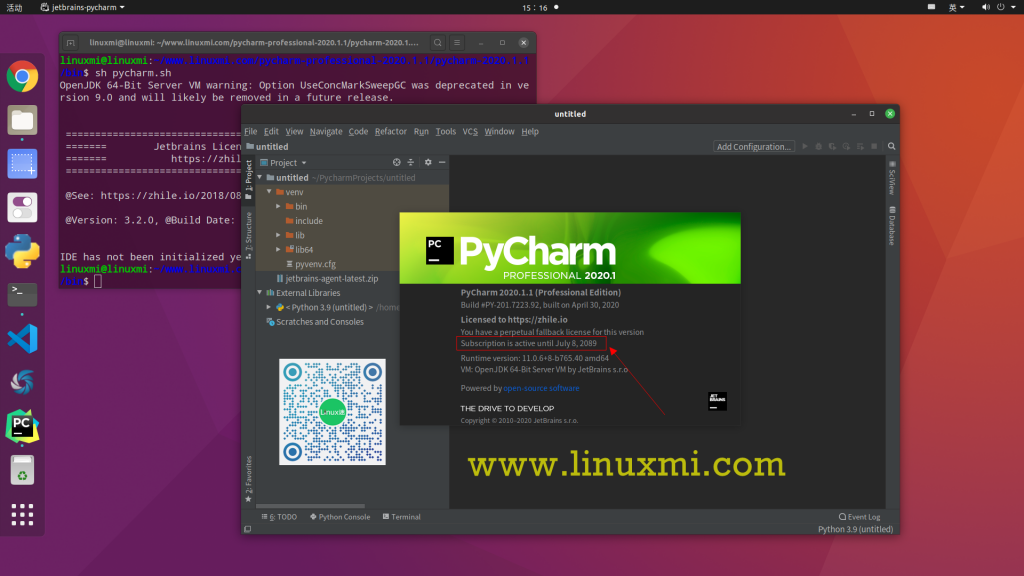PyCharm是一款用来开发Python的IDE,带有一整套可以帮助用户在使用Python语言开发时提高其效率的工具,比如调试、语法高亮、Project管理、代码跳转、智能提示、自动完成、单元测试、版本控制。此外,该IDE提供了一些高级功能,以用于支持Django框架下的专业Web开发。
工欲善其事,必先利其器!为了学习Python语言,不能忍首先下载安装配置了PyCharm,PyCharm也是很多Python培训班极力推荐的Python集成开发环境。
PyCharm专业版是功能最丰富的,与社区版相比,PyCharm专业版增加了Web开发、Python We框架、Python分析器、远程开发、支持数据库与SQL等更多高级功能。
PyCharm的社区版中没有Web开发、Python We框架、Python分析器、远程开发、支持数据库与SQL等这些功能。
本文测试的是PyCharm 2020专业版
1、下载你需要的软件
下面是链接,下载PyCharm Professional版本
https://www.jetbrains.com/zh-cn/pycharm/download/#section=linux
2.解压 pycharm-professional-2020.1.1.tar.gz
可以安装自己的意愿安装位置,为了给新手方便,我们直接用归档管理器解压
这个给你们我的解压路径,安装在home下的www.linuxmi.com目录,没有权限限制,方便。
/home/linuxmi/www.linuxmi.com/pycharm-2020.1.1
然后cd 到文件目录下的bin
3、启动PyCharm的两种情况:
- 第一种 是30天没有过或者第一次使用
- 第二种是已经过期30天了, 不过都没有问题
使用命令: sh pycharm.sh
然后会提示你需要激活码,还是先进入软件,因为还没记录过30天免费使用,所有我们进入填激活码,选择Evaluate for free
注意了,如果你已经过了30天,这里是点不了的, 选择直接进入软件!这都没有关系的。
4、下载激活文件
链接: https://pan.baidu.com/s/1ejNiK3Jh3l00PPmMRqK_1A
提取码: 扫描下方二维码关注Linux,后台回复 pyc
5、这一步,大家都一样,直接把刚刚下载的压缩包拉入我们的编辑界面
然后会提示如上图,你选择Restart重启PyCharm。
然后,选择 为PyCharm安装
如下图:
最后,他会自动关闭我们的软件,我们再一次在目录下输入命令:
sh pycharm.sh
6、查看PyCharm 2020专业版是否激活成功
可以看到 Subscription is active until July 8 , 2089
OK,已经激活成功啦。
为PyCharm设置中文(无需汉化包)
点击 File(文件)—— Settings(设置)—— Plugins(插件)
重启PyCharm就是中文界面了,如下图:
PyCharm如何恢复工具的主菜单
当初好奇的把主菜单这个勾选取消了
导致PyCharm工具的主菜单栏消失,但又找不到视图工具入口,无法恢复主菜单,如图下所示:主菜单消失
那如何解决呢?
首先,按Ctrl + Shift + A打开界面,切换到“Action”栏,输入“菜单”,如下图,看懂了吗?
OK,大功告成!